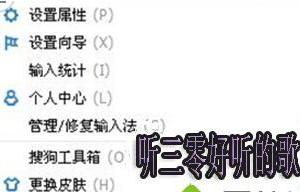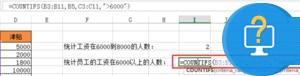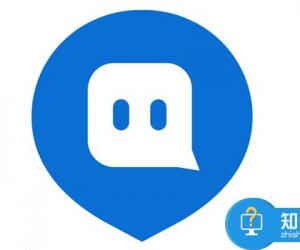电脑上的扬声器怎么打不开怎么办 Win7系统不出现音量调节解决方法
发布时间:2017-03-09 15:35:53作者:知识屋
电脑上的扬声器怎么打不开怎么办 Win7系统不出现音量调节解决方法 在Win7系统中,我们有时候点击音量小喇叭,不会出现音量调节按钮,应该怎么解决呢?下面是小编给大家整理的有关介绍电脑上的扬声器打不开的的解决方法,希望对大家有帮助!
电脑上的扬声器打不开的的解决方法
1.按下Win+R快捷键,输入regedit,打开注册表。

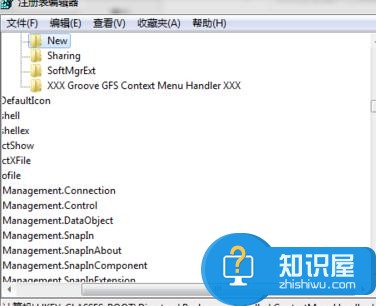
2.这项更改要动注册表,所以尽量做好备份。备份方法是在注册表的文件选项卡里的导出按钮。

3.依次找到子键KEY_LOCAL_MACHINE/SOFTWARE/Microsoft/Windows/CurrentVersion/Run。
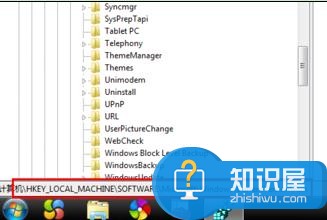
4.右击run,新建字符串,命名为Systray,然后修改键值为c:windowssystem32Systray.exe。
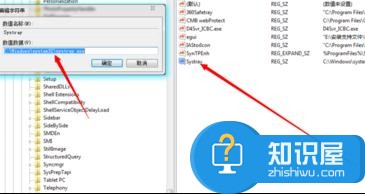
5.退出注册表,提示重新启动,按照提示重新启动电脑。看一下右下角,是不是可以调节音量了。
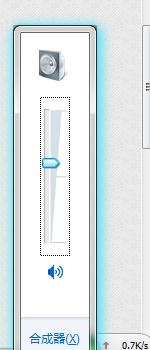
(免责声明:文章内容如涉及作品内容、版权和其它问题,请及时与我们联系,我们将在第一时间删除内容,文章内容仅供参考)
知识阅读
软件推荐
更多 >-
1
 一寸照片的尺寸是多少像素?一寸照片规格排版教程
一寸照片的尺寸是多少像素?一寸照片规格排版教程2016-05-30
-
2
新浪秒拍视频怎么下载?秒拍视频下载的方法教程
-
3
监控怎么安装?网络监控摄像头安装图文教程
-
4
电脑待机时间怎么设置 电脑没多久就进入待机状态
-
5
农行网银K宝密码忘了怎么办?农行网银K宝密码忘了的解决方法
-
6
手机淘宝怎么修改评价 手机淘宝修改评价方法
-
7
支付宝钱包、微信和手机QQ红包怎么用?为手机充话费、淘宝购物、买电影票
-
8
不认识的字怎么查,教你怎样查不认识的字
-
9
如何用QQ音乐下载歌到内存卡里面
-
10
2015年度哪款浏览器好用? 2015年上半年浏览器评测排行榜!